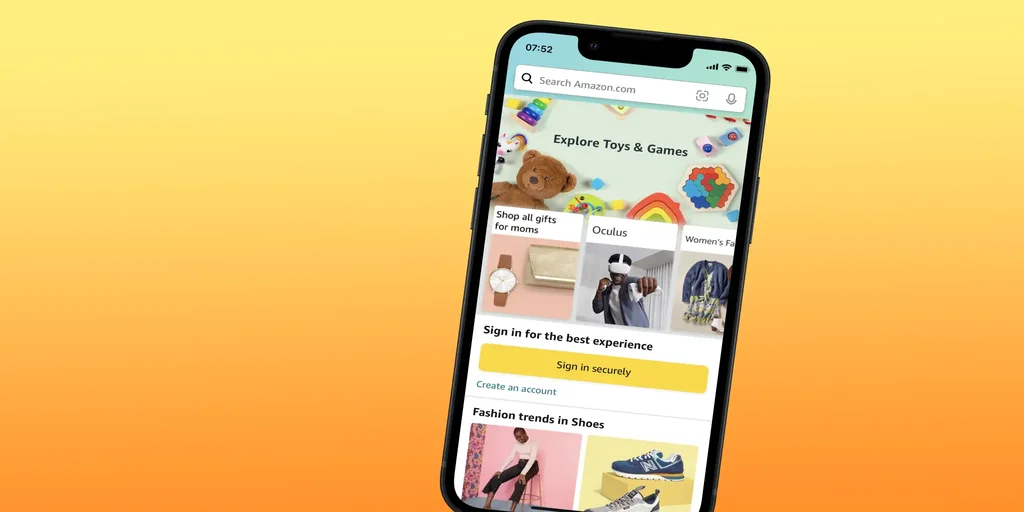Hvis du har brug for at logge ud af Amazon-appen på din iPhone, for eksempel for at beskytte dit privatliv eller for at udelukke uautoriserede køb, kan du nemt gøre det. Hvis du bruger flere enheder til at få adgang til din Amazon-konto, er det også vigtigt at logge ud af dem alle for at forhindre uautoriseret adgang.
I denne vejledning forklarer jeg, hvordan du logger ud af Amazon-appen på din iPhone. Efter min mening er appens brugerflade ikke intuitiv, og mange af funktionerne ligger langt væk i indstillingerne. Du kan også logge ud af alle Amazon-enheder på én gang og lære, hvordan du retter en fejl, hvis appen ikke lader dig gøre det.
Hvad skal jeg gøre for at logge ud af Amazon-appen på iPhone?
Følg disse trin for at logge ud af Amazon-appen på en iPhone:
- Åbn Amazon-appen på din iPhone.
- Tryk på menuikonet (tre vandrette streger) i øverste venstre hjørne af skærmen.
- Rul ned, og tryk på “Indstillinger“.
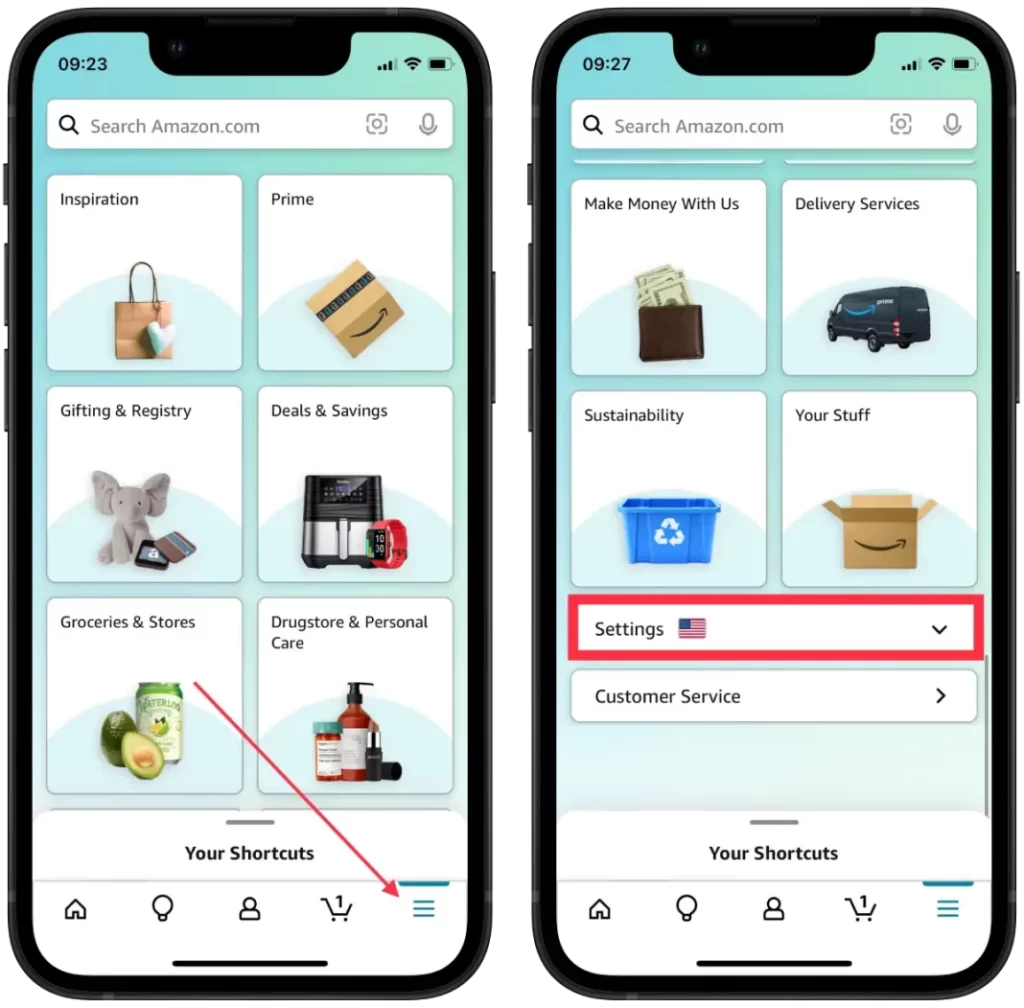
- Klik på “Log ud” i rullemenuen, der vises.
- Bekræft, at du vil afslutte, og tryk på “Sign out” igen.
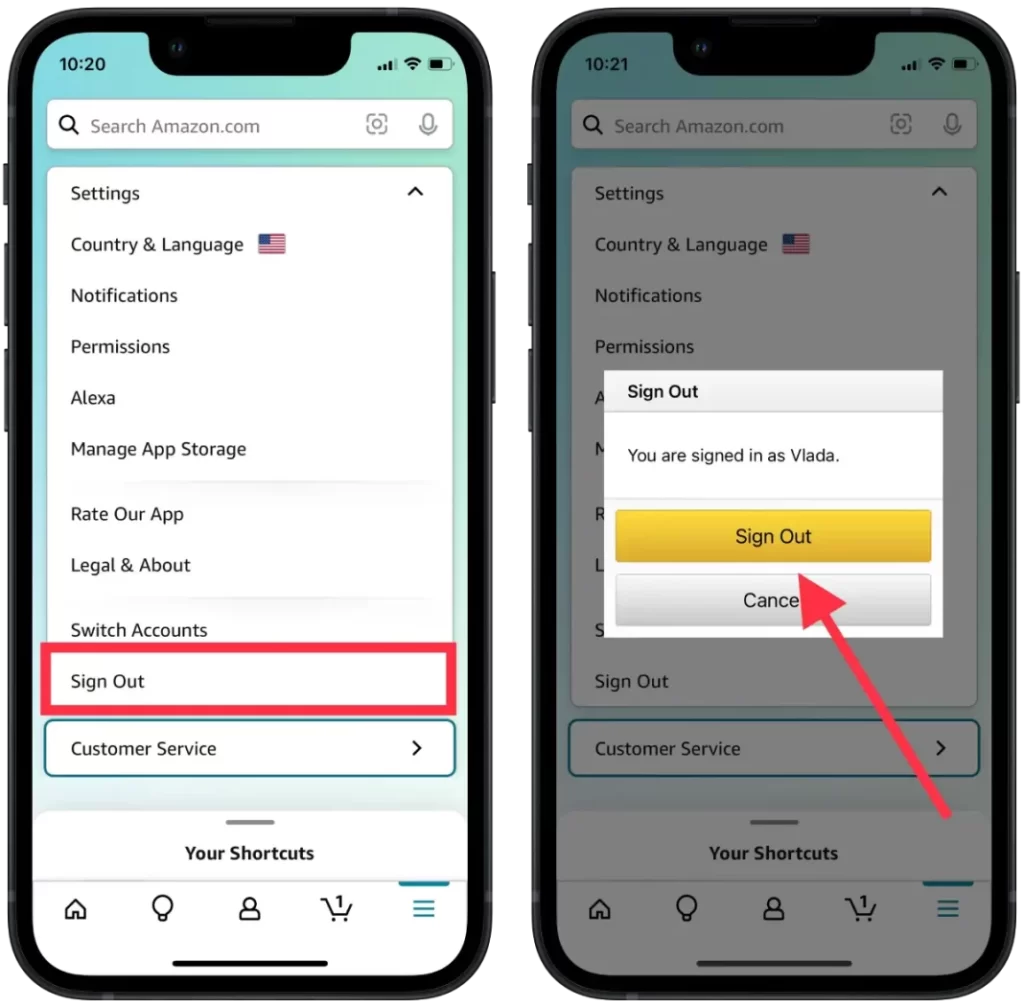
Når du har fulgt disse trin, bør du være logget ud af din Amazon-konto i iPhone-appen.
Hvordan logger du ud af alle Amazon-enheder med din iPhone?
Du kan også fjernlogge ud af alle enheder, der i øjeblikket er forbundet til din Amazon-konto på din iPhone. Dette er nyttigt, hvis du har mistanke om, at nogen har fået uautoriseret adgang til din Amazon-konto, eller hvis du vil forhindre andre i at få adgang til din konto på enheder, der ikke længere er i brug. Dette er især vigtigt, hvis din Amazon-konto indeholder følsomme personlige oplysninger eller betalingsoplysninger.
For at gøre dette skal du følge disse trin:
- Åbn Amazon-appen på din iPhone.
- Klik derefter på de tre vandrette linjer i nederste højre hjørne.
- Vælg afsnittet “Konto“.
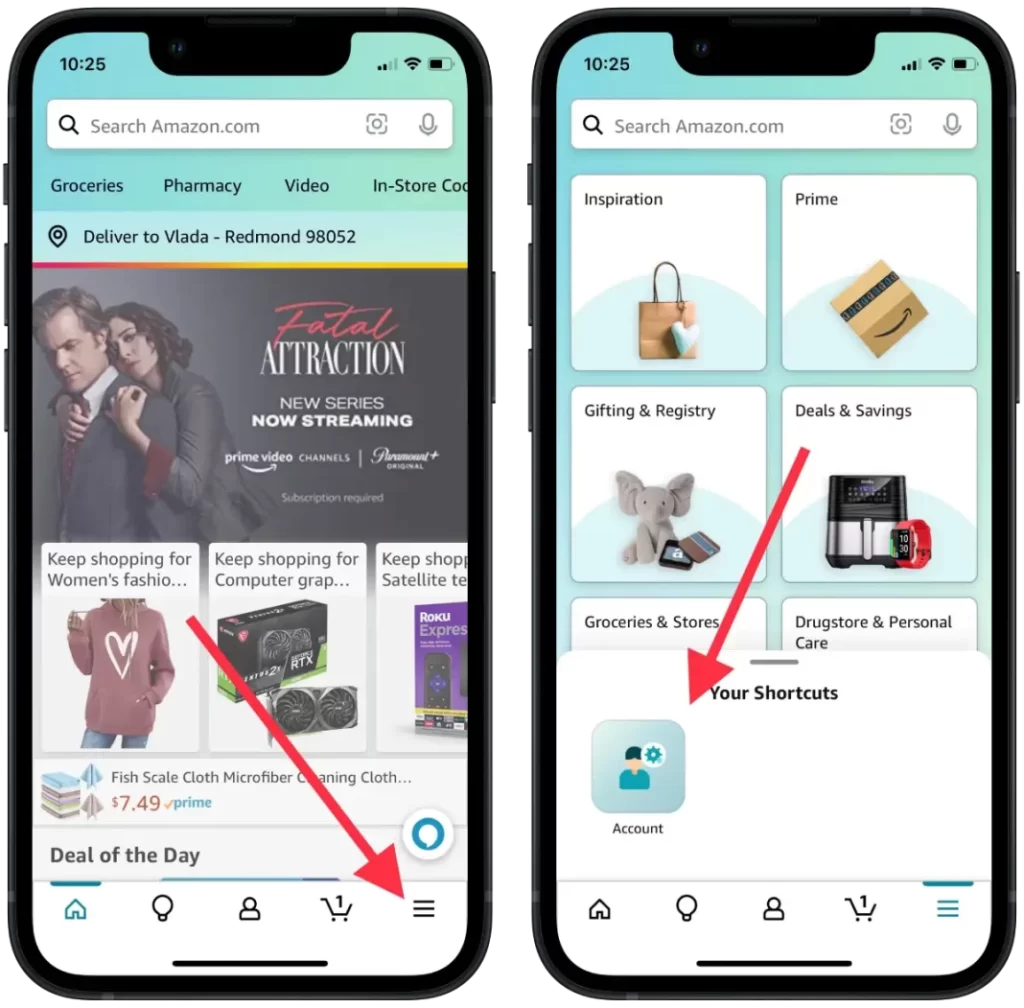
- Rul derefter ned til afsnittet “Kontoindstillinger”, og vælg indstillingen “Administrer indhold og enheder“.
- I det nye vindue skal du vælge afsnittet “Devices” og klikke på den ønskede enhed.
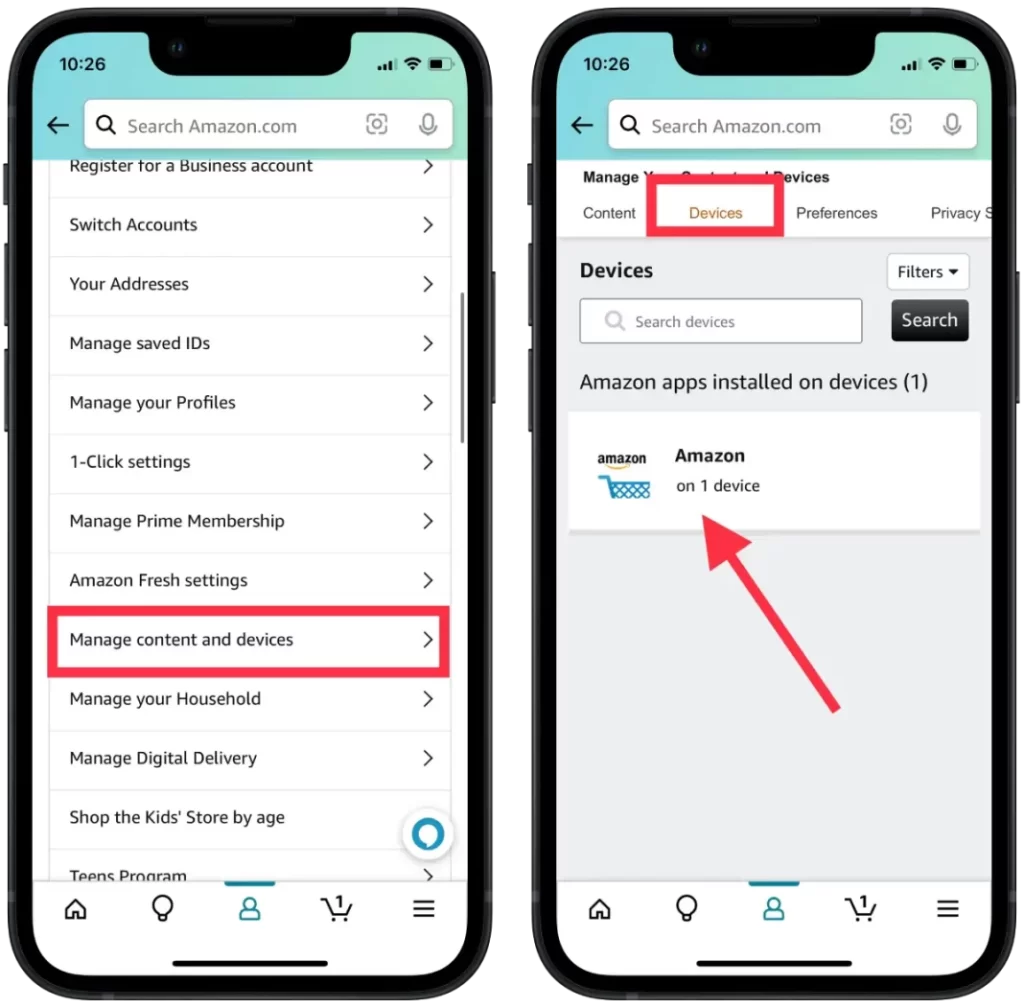
- Klik derefter på “Deregister“.
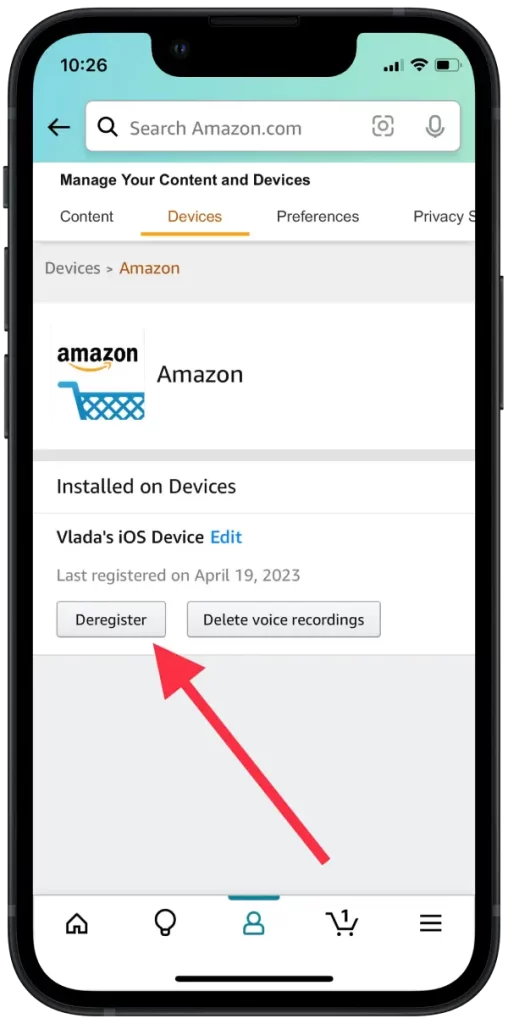
- Bekræft, at du vil afregistrere enheden, og klik på “Deregister” igen.
Gentag trinene for alle de enheder, du vil logge ud fra. På den måde kan du slette din konto fra disse enheder.
Hvad gør man, hvis man ikke kan logge ud af Amazon-appen?
Hvis du bruger din iPhone eller iPad sammen med en anden, kan det være vigtigt at logge ud af din konto, fordi det er der, din søgehistorik, ordrehistorik og betalingsoplysninger er gemt.
Faktisk er Amazon-appen næsten ikke anderledes, hvis der er et problem med at logge ud. Du kan tilføje andre tekniske problemer, såsom at lægge på eller afslutte appen. Blandt de mest almindelige metoder til at løse, hvad du ikke kan logge ud af Amazon-appen, er:
- Lukning af en app. Hvis appen ikke reagerer eller fungerer korrekt, kan du lukke den for at prøve at løse problemet. Det gør du ved at swipe på appens skærm for at lukke den og derefter genstarte den.
- Opdatering af appen. Den nemmeste måde at fikse app-nedbrud på er at opdatere appen til den nyeste version. For at gøre dette skal du gå til App Store, finde Amazon, klikke på “Update” og vente på, at opdateringen er færdig.
- Geninstaller appen. Hvis opdateringen ikke virker, kan det næste skridt være at slette og geninstallere appen.
Hvis ingen af disse metoder virker, er det værd at kontakte Amazons support for at få mere hjælp.
Kan du oprette en genvej til at logge ud af Amazon-appen?
Det kan du ikke rigtig gøre. Det vil sige, at det i øjeblikket ikke er muligt at oprette en genvej, der logger ud af din Amazon-konto. Det kan være nyttigt for folk, der bruger én iPad til flere familiemedlemmer.
Muligheden for at oprette en sådan genvej afhænger af, om appen understøtter åbning af bestemte skærmbilleder eller funktioner via deep linking. Mange apps tillader faktisk ikke, at du opretter en genvej, der fører direkte til en bestemt skærm, af sikkerheds- eller brugervenlighedsårsager.